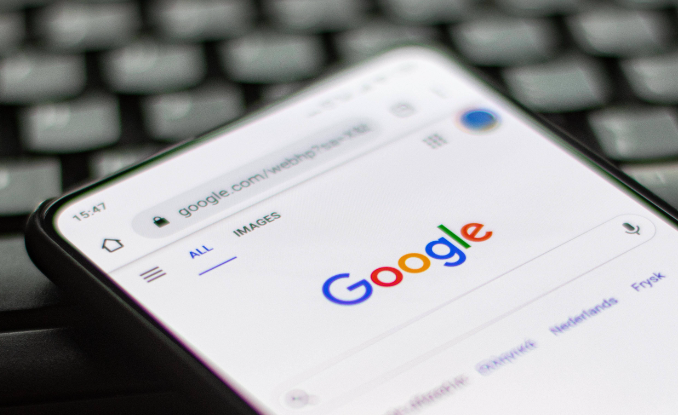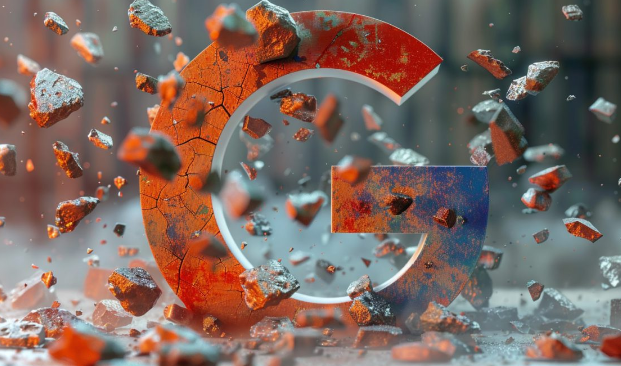Chrome浏览器广告拦截功能使用技巧分享
时间:2025-07-20
来源:谷歌Chrome官网
详情介绍
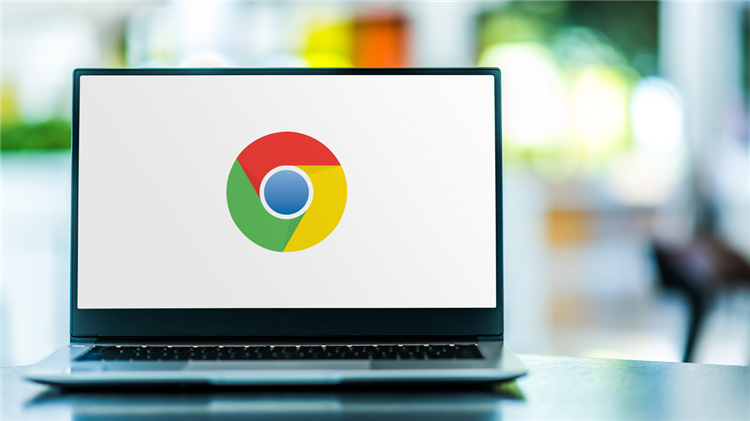
一、启用内置广告拦截功能
1. 进入设置页面:打开Chrome浏览器,点击右上角的三个点,选择“设置”选项。
2. 找到隐私和安全设置:在设置页面中,向下滚动找到“隐私和安全”部分,点击“网站设置”。
3. 开启广告拦截相关选项:在网站设置页面中,找到“广告”选项并点击进入。将“恶意软件和欺诈性网站保护”以及“弹出窗口和重定向”选项开启,这样Chrome浏览器就会尝试自动拦截一些弹窗广告和恶意网站。不过需注意,并非所有版本的Chrome浏览器都有此内置功能。
二、安装广告拦截扩展程序
1. 访问应用店:打开Chrome浏览器,访问Chrome网上应用店。
2. 搜索合适插件:在搜索框中输入“广告拦截”等关键词,然后回车进行搜索。从搜索结果中选择合适的广告拦截扩展程序,如“AdBlock”“uBlock Origin”等。
3. 安装扩展程序:点击扩展程序的详情页面中的“添加到Chrome”按钮,按照提示完成安装过程。
4. 启用与设置:安装完成后,在Chrome浏览器右上角会出现扩展程序的图标。点击该图标,根据扩展程序的提示进行启用操作。不同的扩展程序可能有不同的设置界面和启用方式,但一般都可以在图标的弹出菜单或设置页面中找到启用选项,用户可根据自身需求调整拦截规则。
三、管理已安装的广告拦截插件
1. 禁用或启用插件:找到Chrome浏览器右上角的广告拦截扩展程序图标,点击它,在弹出的菜单中,查找“禁用”或“关闭”选项,点击该选项即可禁用广告拦截扩展程序,再次点击可重新启用。
2. 调整拦截规则:部分广告拦截插件允许用户自定义拦截规则,可点击插件图标进入设置页面,根据提示添加或删除特定网站的拦截规则,避免误拦正常网站内容。
四、安卓端Chrome浏览器广告拦截设置
1. 进入设置:打开安卓设备上的Chrome浏览器,在右上角找到三个竖点图标并点击,从弹出的菜单中选择“设置”选项,进入浏览器的设置页面。
2. 找到广告设置选项:在设置页面中,向下滚动,找到“隐私和安全”部分,点击“网站设置”。进入网站设置后,继续向下寻找,找到“广告”这一类别并点击。
3. 开启广告拦截:将“广告拦截”开关切换到开启状态,此时浏览器会开始拦截一些广告内容。不同版本的Chrome浏览器可能在界面布局上略有差异,但大致位置相似。
五、注意事项
1. 尊重网站运营:广告拦截功能可能会干扰某些依靠广告收入维持运营的网站,使用时可对特定网站进行例外设置,允许其显示广告。
2. 避免误拦截:广告拦截插件可能会误拦截一些非广告内容,如某些网站的正常功能模块,需仔细检查并调整拦截规则。
3. 保持更新:为了保持浏览器的性能和稳定性,建议定期更新广告拦截插件和Chrome浏览器本身。
继续阅读